Iklan
 Saya telah menjadi pengguna mouse yang berat sejak saya mulai menggunakan Mac. Tapi saya akan menjadi yang pertama mengakui bahwa terus-menerus menggerakkan tangan kanan saya ke trackpad menjadi sangat melelahkan — dan mungkin kontra produktif. Saya bisa menghemat beberapa detik per tugas jika saya tetap menggunakan keyboard, dan lebih banyak terjebak dengan menggunakan pintasan keyboard. Saya juga dapat memanfaatkan aplikasi navigasi keyboard baru bernama Shortcat. (Anda mengerti?: Pintasan, Shortcat!)
Saya telah menjadi pengguna mouse yang berat sejak saya mulai menggunakan Mac. Tapi saya akan menjadi yang pertama mengakui bahwa terus-menerus menggerakkan tangan kanan saya ke trackpad menjadi sangat melelahkan — dan mungkin kontra produktif. Saya bisa menghemat beberapa detik per tugas jika saya tetap menggunakan keyboard, dan lebih banyak terjebak dengan menggunakan pintasan keyboard. Saya juga dapat memanfaatkan aplikasi navigasi keyboard baru bernama Shortcat. (Anda mengerti?: Pintasan, Shortcat!)
Shortcat, yang masih dalam tahap pengembangan alpha, memungkinkan Anda untuk tetap menggunakan keyboard dan menavigasi ke bagian mana pun dari aplikasi, halaman web, atau bahkan kontrol Preferensi Sistem. Menggunakan beberapa pintasan keyboard untuk mengaktifkan Shortcat akan menyebabkan apa yang disebut "atribut aksesibilitas" disorot. Dari sana Anda menggunakan keyboard untuk mengaktifkan elemen yang disorot.
Bagaimana itu bekerja
Pintasan keyboard default untuk mengaktifkan Shortcat adalah Comd + Shift + Space. Saat diaktifkan, Shortcat akan menyorot jendela depan aplikasi paling depan. Selanjutnya, kotak permintaan Shortcat kecil akan muncul di bagian bawah jendela. Dari sana Anda mengetik "." yang kemudian akan menyoroti semua elemen yang dapat diakses di jendela.
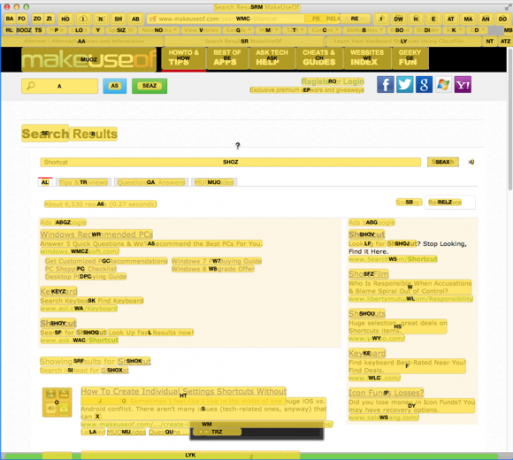
Oke, kebanyakan area yang disorot di tangkapan layar di atas mungkin tampak sedikit berlebihan, tetapi ketika Anda memberi itu mencoba, Anda mungkin merasa cukup keren untuk dapat memilih elemen tanpa mengangkat tangan Anda dari papan ketik.
Untuk mengaktifkan elemen, Anda mengetik huruf yang sesuai atau kombinasi huruf, dan kemudian tekan tombol kembali. Misalnya, jika Anda ingin mengaktifkan kotak Pencarian di MUO, Anda harus mengetik huruf "A" yang sesuai untuk kotak Pencarian. Sorot itu akan berubah menjadi hijau, dan kemudian Anda menekan tombol kembali untuk meletakkan kursor di dalam kotak.
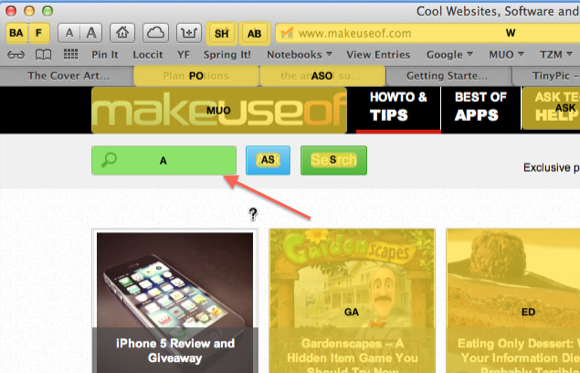
Jadi bagaimana dengan melihat pratinjau atau membuka file di Finder? Ya, itu melibatkan proses yang sama. Tetapi untuk membuka file yang disorot Shortcat, Anda menggunakan pintasan keyboard normal, Cmd + o. Jika Anda ingin melihat pratinjau file yang disorot, Anda harus terlebih dahulu menekan tombol Esc untuk keluar dari Shortcat, dan kemudian tekan bilah spasi untuk melihat pratinjau file menggunakan Quick Look. Ini semua mungkin tampak seperti banyak langkah, tetapi tampaknya semakin Anda berlatih metode ini, semakin cepat Anda akan menjadi.
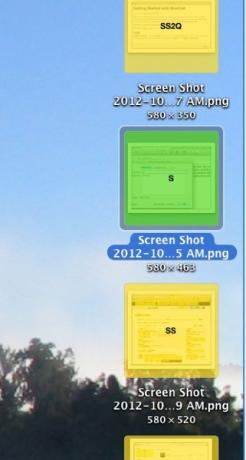
Shortcat juga dapat mengaktifkan panel drop-down di bilah alat aplikasi. Ketika sebuah panel muncul, Anda menggunakan tombol panah atas dan bawah, ditambah tombol kembali untuk mengaktifkan item menu tersebut. Namun, Shortcat tidak menyorot item di bilah menu yang berada tepat di atas dalam aplikasi apa pun.

Ada beberapa fitur lain yang harus Anda baca di halaman dukungan untuk Shortcat, termasuk cara mengubah pintasan aktivasi default, di Terminal, untuk Shortcat.
Dalam tahap alfa, Shortcat berfungsi baik di Safari, Chrome, Skype, Finder, X-Code, 1Password, Textual, dan MarsEdit — aplikasi terakhir adalah yang saya gunakan untuk menulis artikel ini. Tetapi pengembang mengatakan Shortcat tidak kompatibel atau hanya berfungsi sebagian dalam aplikasi seperti Twitter, Reeder, Sublime Text 2, dan Sparrow. Saya menemukan batasan juga ketika mencoba menggunakan Shortcat di pemutar Rdio, tapi sepertinya tidak masalah di iTunes.
Bisakah Ini Bekerja?
Ada banyak pengguna Mac di luar sana yang mengatakan mereka melakukan 90% aktivitas komputer mereka hanya dari keyboard. Saya minta maaf untuk mengatakan saya bukan salah satu dari mereka. Namun, ketika saya menulis artikel ini saya mencoba melihat seberapa banyak yang bisa saya lakukan tanpa menggunakan trackpad. Saya menemukan bahwa Shortcat saja tidak akan cukup bagi saya untuk memenuhi tantangan keyboard saja.
Selain Shortcat, Anda harus menggunakan sebanyak mungkin pintasan keyboard biasa untuk mengaktifkan item menu dalam suatu aplikasi. Contekan Pelajari Pintasan Keyboard Anda Menggunakan CheatSheet [Mac]Jika Anda merasa bosan terus-menerus menggerakkan tangan ke depan dan ke belakang dari mouse atau trackpad ke keyboard untuk meluncurkan atau keluar dari aplikasi, jeda iTunes bermain, atau salin atau tempel ... Baca lebih banyak mungkin alat yang bagus untuk mempelajari pintasan keyboard. Saat diinstal, Anda cukup tahan tombol Command, dan dalam beberapa detik, lembar cheat akan muncul dengan daftar semua item menu dan pintasan keyboard yang sesuai untuk aplikasi yang Anda gunakan bekerja di.
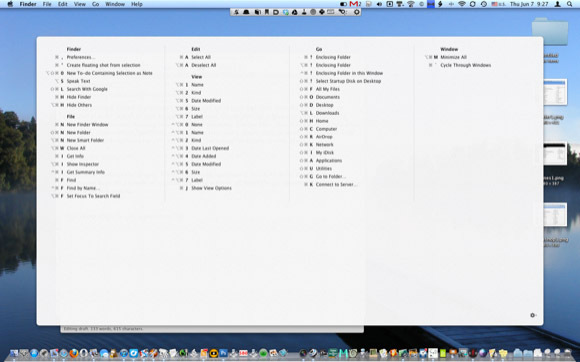
Aplikasi Mac lain yang ingin Anda gunakan adalah Alfred, atau peluncur aplikasi serupa. Alfred berguna untuk tidak hanya meluncurkan atau mengaktifkan aplikasi, itu juga berguna untuk meluncurkan file dan mencari serta membuka konten lain di Mac Anda, mis., Kontak dan acara Kalender.
Karena saya sangat mengandalkan program otomasi komputer seperti Hazel dan Keyboard Maestro, Saya dapat memanfaatkan beberapa peretasan yang memungkinkan saya juga menavigasi di komputer saya dan mengaktifkan tugas-tugas tertentu secara otomatis atau dengan beberapa penekanan tombol. Misalnya, menggunakan Keyboard Maestro, saya membuat makro yang melakukan proses aktivasi tiga langkah untuk Shortcat. Saya cukup mengetik "jm" dan makro akan mengetik pintasan keyboard untuk Shortcat, ditambah ".".

Ini tidak mengatakan Shortcat tidak berguna. Ini bisa sangat berguna untuk menavigasi halaman web di mana Anda mungkin ingin mengurangi penggunaan mouse. Misalnya, saya pasti akan menggunakannya di WordPress untuk menambahkan tautan URL, alih-alih menggulir secara manual ke bilah alat WordPress untuk mengaktifkan alat tautan.
Karena ini adalah tingkat alfa, ada lebih banyak di toko untuk Shortcat, jadi unduh sekarang dan beri tahu pengembang apa pendapat Anda tentang aplikasi tersebut. Dan beri tahu kami jika Anda ingin menjadi keyboard Ninja.
Untuk ide-ide terkait keyboard lainnya, lihat artikel ini:
- Kuasai Pintasan Keyboard Universal Ini Untuk Mengedit Teks
- Pelajari Cepat Pintasan Keyboard Gmail Dengan KeyRocket Untuk Gmail
- Pelajari Pintasan Keyboard Anda Menggunakan CheatSheet [Mac] Pelajari Pintasan Keyboard Anda Menggunakan CheatSheet [Mac]Jika Anda merasa bosan terus-menerus menggerakkan tangan ke depan dan ke belakang dari mouse atau trackpad ke keyboard untuk meluncurkan atau keluar dari aplikasi, jeda iTunes bermain, atau salin atau tempel ... Baca lebih banyak
Bakari adalah penulis lepas dan fotografer. Dia adalah pengguna lama Mac, penggemar musik jazz, dan keluarga lelaki.

